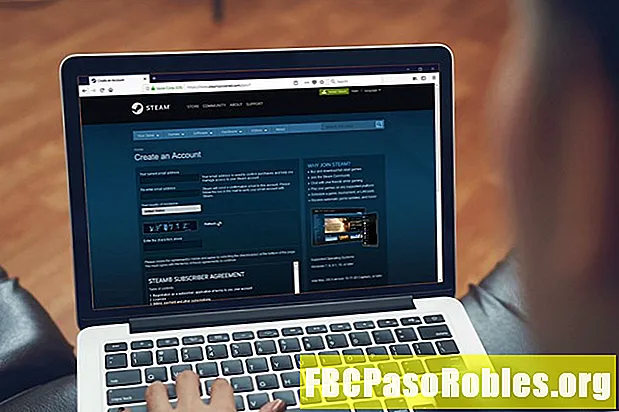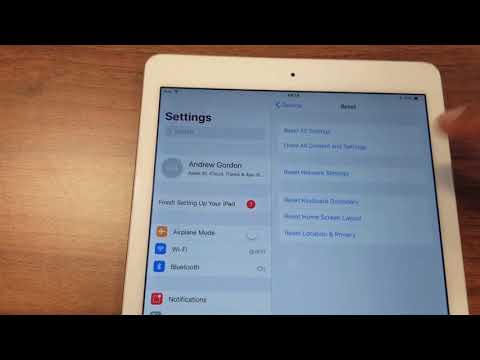
विषय
- मैक या विंडोज-आधारित पीसी का उपयोग करके अपने iPad को कैसे मिटाएं
- कैसे एक iPhone या किसी अन्य iPad का उपयोग कर अपने iPad को मिटाने के लिए
अपना iPad खोना असुविधाजनक हो सकता है। और यह और भी बुरा है अगर कोई इसे चुरा लेता है और आपके द्वारा संग्रहीत एप्लिकेशन और जानकारी तक पहुंच सकता है। लेकिन अगर आपका टैबलेट चला गया है, तो आपके पास किसी और को इसमें शामिल होने का विकल्प है: इसे दूर से हटाना।
यहां तक कि अगर आपके पास अभी भी अपना iPad है, तो इसे मिटाने से आपको इसे एक्सेस करने में मदद मिल सकती है, उदाहरण के लिए, आप अपना पासकोड याद नहीं कर सकते हैं। यहाँ यह कैसे करना है।
अपने iPad को दूरस्थ रूप से हटाने से पहले आपके पास फाइंड माई iPad विकल्प होना चाहिए। सेटिंग्स में जाएं और शीर्ष पर अपना नाम टैप करें, और फिर iCloud> Find My iPad पर जाएं और इसे सक्रिय करने के लिए स्विच पर टैप करें।
मैक या विंडोज-आधारित पीसी का उपयोग करके अपने iPad को कैसे मिटाएं
-
एक वेब ब्राउज़र में www.icloud.com पर जाएं और अपने ऐप्पल आईडी और पासवर्ड के साथ साइन इन करें।
यदि आप पहली बार अपने कंप्यूटर पर साइन इन कर रहे हैं, तो आपको अनुरोध स्वीकार करने के लिए अपने उपकरणों पर सूचनाएं प्राप्त होंगी।

-
क्लिक करें आईफोन ढूंढें.

-
यदि साइट को साइन-इन की आवश्यकता हो तो अपना पासवर्ड पुनः दर्ज करें।

-
एक नक्शा आपके सभी आईओएस और मैक ओएस उपकरणों के साथ प्रदर्शित होगा जो हरे रंग की मंडलियों के साथ प्रतिनिधित्व करते हैं। क्लिक करें सभि यन्त्र स्क्रीन के शीर्ष पर और सूची से अपना iPad चुनें।

-
ब्राउज़र के ऊपरी-दाएँ कोने में एक विंडो दिखाई देगी। इस विंडो में तीन बटन हैं: प्ले साउंड, लॉस्ट मोड और इरेज़ आईपैड।

-
ध्वनि खेलने यदि आप अपने सामान्य स्थान पर हैं, तो इसे ढूंढने में आपकी मदद करने के लिए एक अलर्ट साउंड बनाने के लिए अपने iPad से कहता है, लेकिन वास्तव में यह नहीं जानता कि यह कहाँ है

-
लॉस्ट मोड आपके डिवाइस को बिना मिटाए लॉक कर देगा। आप अपने फोन नंबर के साथ स्क्रीन पर एक संदेश भी प्रदर्शित कर सकते हैं, ताकि जो व्यक्ति इसे पाता है वह आपसे संपर्क कर सके।

-
अपने डिवाइस को उसी स्थिति में रीसेट करने के लिए जब आपने इसे अपने सभी डेटा मिटाए, के साथ खरीदा था आईपैड को मिटा दें.

-
अपनी पसंद की पुष्टि करने के बाद, iPad अगली बार इंटरनेट से कनेक्ट होने पर रीसेट कर देगा, अगर यह पहले से ही नहीं है।
कैसे एक iPhone या किसी अन्य iPad का उपयोग कर अपने iPad को मिटाने के लिए
सुनिश्चित करें कि जिस उपकरण का आप उपयोग कर रहे हैं और जिस iPad को आप रीसेट करना चाहते हैं, उसी Apple ID पर हस्ताक्षर किए गए हैं, और फिर इन चरणों का पालन करें:
-
लॉन्च करें आईफोन ढूंढें ऐप और अपना ऐप्पल आईडी पासवर्ड डालें। स्क्रीन पर प्रदर्शित उपकरणों की सूची से अपना आईपैड चुनें।

-
नल टोटी क्रिया स्क्रीन के नीचे, और फिर टैप करें आईपैड को मिटा दें और आपके अनुरोध की पुष्टि करें।

-
अगर इंटरनेट तक इसकी पहुंच है तो iPad रीसेट कर देगा।अन्यथा, यह अगली बार कनेक्ट होने पर रीसेट कर देगा।